Mouse atau trackpad yang rusak mungkin menjadi penyebab Chrome menutup tab
- Pengguna mulai menghadapi masalah yang bukan bagian dari pengelolaan tab Chrome.
- Beberapa aktivitas ekstensi adalah kemungkinan penyebab masalah penutupan tab Chrome.
- Anda dapat mengatasi masalah ini dengan menonaktifkan ekstensi dan memulai ulang browser Anda.
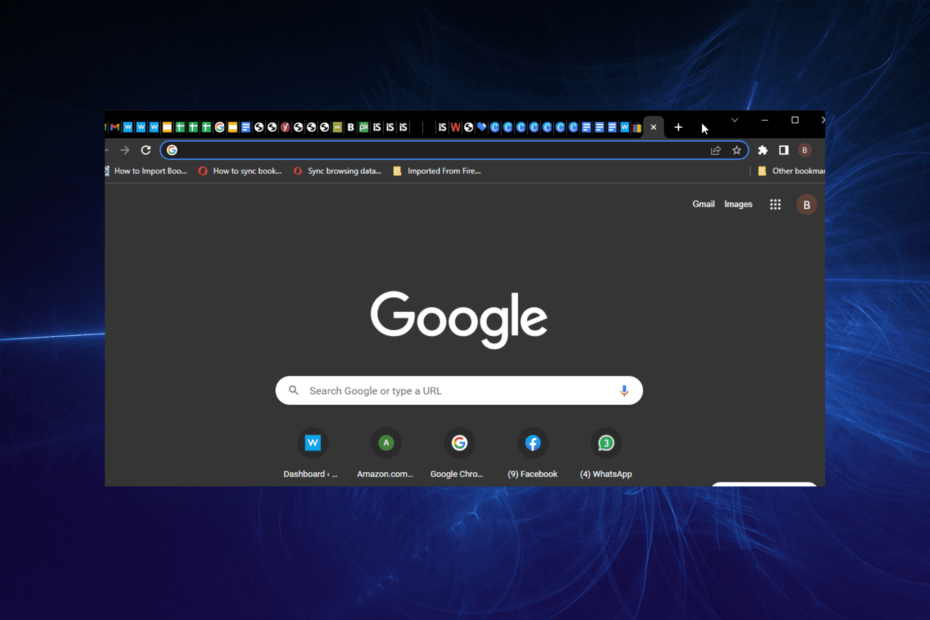
- Migrasi mudah: gunakan asisten Opera untuk mentransfer data yang keluar, seperti bookmark, kata sandi, dll.
- Optimalkan penggunaan sumber daya: memori RAM Anda digunakan lebih efisien daripada Chrome
- Privasi yang ditingkatkan: VPN gratis dan tidak terbatas terintegrasi
- Tanpa iklan: Pemblokir Iklan bawaan mempercepat pemuatan halaman dan melindungi dari penambangan data
- Unduh Opera
Chrome adalah salah satunya browser terbaik berusaha untuk membatasi penggunaan sumber daya melalui fitur manajemen tabnya. Secara otomatis membekukan tab yang tidak aktif untuk menghemat baterai dan memori PC.
Namun, pengguna mulai menghadapi masalah yang bukan merupakan bagian dari pengelolaan tab Chrome. Ini dalam bentuk penutupan tab hanya dengan mengkliknya.
Ini menyebabkan frustrasi, karena Anda harus tetap waspada untuk menggunakannya. Untungnya, Anda dapat dengan mudah memperbaiki masalah ini, seperti yang akan kami tunjukkan dalam panduan ini.
Mengapa mouse saya menutup tab ketika saya mengkliknya?
Ada beberapa alasan Chrome menutup tab saat Anda mengekliknya. Bisa jadi karena kegagalan perangkat keras dan masalah dengan browser Anda, di antara penyebab lainnya.
Di bawah ini adalah beberapa yang populer:
- Mouse/trackpad rusak
- Masalah dengan ekstensi yang terpasang
- Gangguan dengan browser
Bagaimana cara agar tab tetap aktif di Chrome?
- Luncurkan Chrome dan salin dan tempel perintah di bawah ini di bilah alamat.
chrome://buang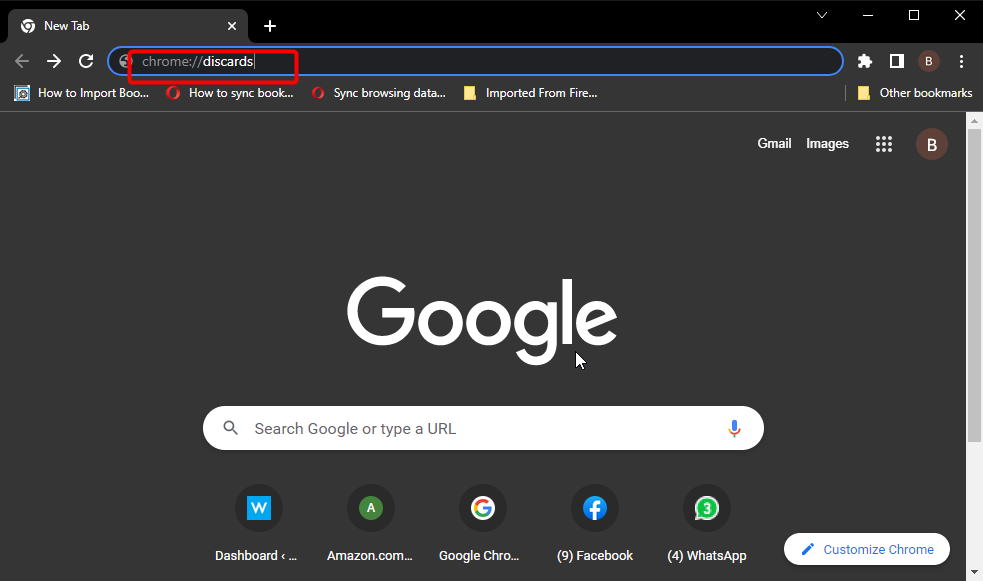
- tekan Memasukikunci.
- Temukan tab untuk menyimpan aktivitas dan klik Memuat pilihan di sel terakhir.
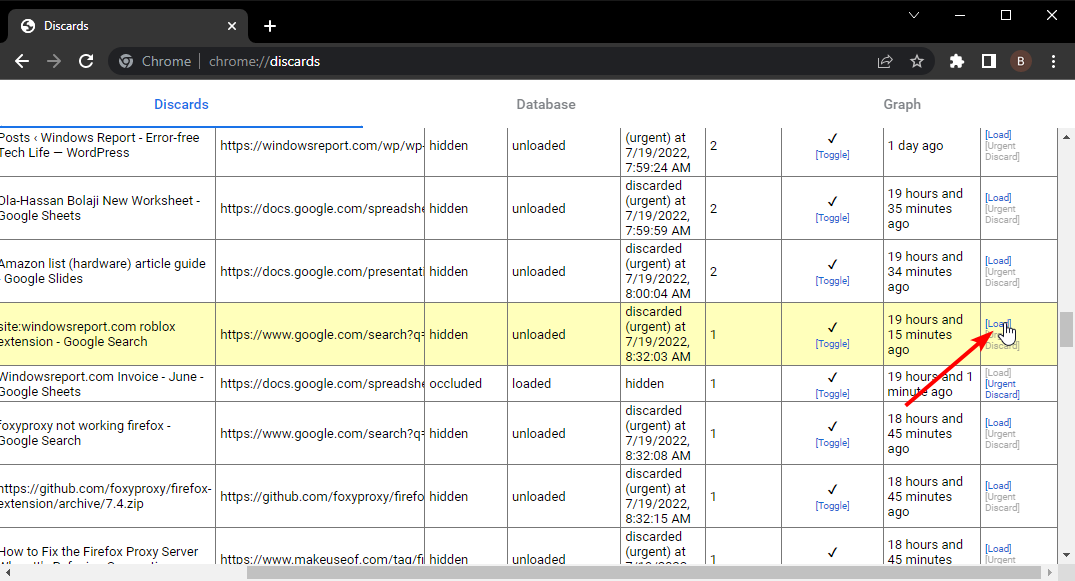
Dengan penonaktifan opsi penghapusan dan pembekuan tab, tab Anda yang dibuka akan selalu aktif. Perhatikan bahwa ini akan memengaruhi sumber daya PC Anda. Ini karena Chrome membekukan dan membuang tab di latar belakang untuk membatasi penggunaan sumber daya.
Tip Singkat:
Gunakan browser terbaru dengan tingkat kesalahan yang lebih rendah. Alternatif yang baik untuk Chrome adalah Opera. Berjalan pada mesin Chromium juga, browser menawarkan pengalaman serupa, sementara lebih ringan dan lebih cepat.
Anda dapat mengintegrasikan semua preferensi, bookmark, dan kata sandi Anda hanya dalam beberapa klik dan menggunakannya untuk kebaikan. Ini memiliki fitur berorientasi kinerja seperti akselerasi perangkat keras, penghemat baterai, dan pemblokir iklan.

Opera
Tingkatkan pengalaman menjelajah web Anda menggunakan alat yang sangat responsif dan bebas kesalahan ini!
Bagaimana cara menghentikan Google Chrome dari menutup tab ketika saya mengkliknya?
1. Mulai ulang PC Anda
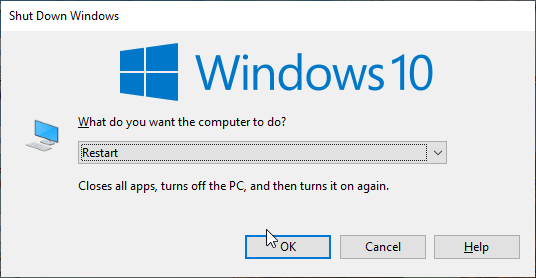
Terkadang, alasan Chrome menutup tab saat diklik mungkin sulit ditentukan. Ini mungkin hanya karena beberapa masalah dengan proses Chrome.
Dalam hal ini, perbaikan termudah dan tercepat adalah me-reboot PC Anda dan meluncurkan kembali Chrome. Perbaikan ini telah terbukti efektif untuk pengguna lain, dan Anda harus mencobanya juga sebelum solusi canggih lainnya.
2. Periksa mouse/trackpad
Penyebab paling terkenal dari tab penutup Chrome saat diklik adalah mouse atau trackpad yang rusak. Ini terutama benar ketika tombol tengah mouse lengket.
Tombol tengah mouse adalah pintasan yang dikenal untuk menutup tab di Chrome. Jadi ketika lengket, Anda mungkin mengalami masalah ini.
Anda dapat melakukan pemecahan masalah dasar pada mouse Anda, seperti pembersihan dan servis. Jika ini tidak berhasil, Anda harus menggunakan layanan profesional.
- Kesalahan HTTP 413 di Chrome: Apa itu & 4 Cara Memperbaikinya
- 5 Cara Menghentikan Chrome Dari Menjalankan Beberapa Proses Latar Belakang
- 3 Tips untuk Memperbaiki Kesalahan Diperlukan Transparansi Sertifikat Chrome
- 8 Cara Memperbaiki Chrome Jika Tidak Menyinkronkan [Bookmark, Kata Sandi]
- 11 Cara Teruji untuk Memperbaiki Koneksi Anda Bukan Kesalahan Pribadi
3. Nonaktifkan ekstensi
- Luncurkan Chrome dan klik tombol menu.
- Memilih Pengaturan dari opsi.
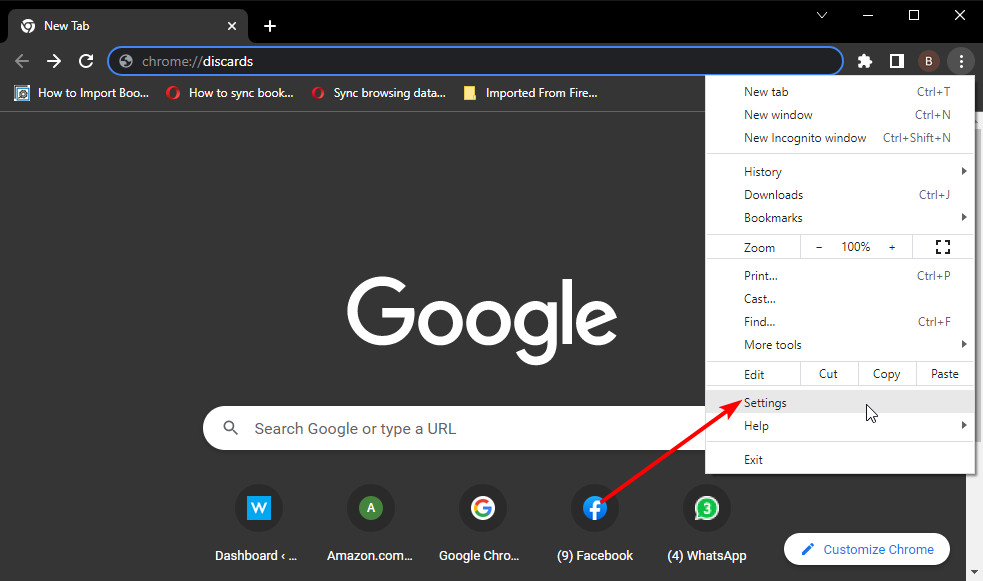
- Pilih Ekstensi di panel kiri.
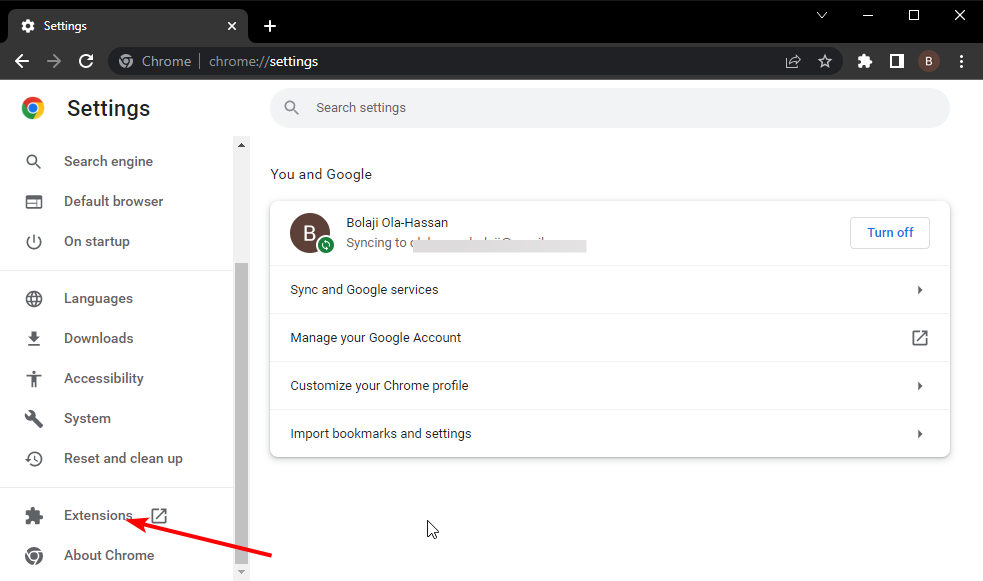
- Alihkan sakelar di depan setiap ekstensi untuk menonaktifkannya.
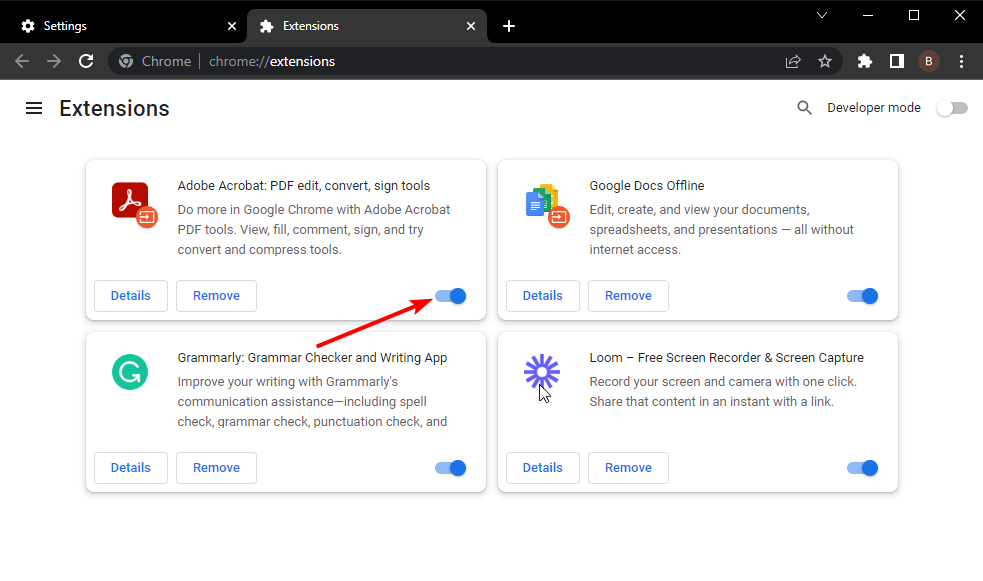
Terlalu banyak ekstensi terkadang membuat browser Anda berperilaku tidak semestinya. Dalam hal ini, mungkin menyebabkan Chrome menutup tab secara otomatis saat diklik.
Menonaktifkan ekstensi dan meluncurkan kembali browser Anda akan memulihkan layanan normal.
Chrome menutup tab ketika masalah yang diklik bisa membuat frustrasi. Ini karena itu membuat Anda membuka kembali tab hanya untuk ditutup ketika Anda mencoba mengaksesnya. Dengan perbaikan yang disediakan dalam panduan ini, Anda seharusnya dapat menyelesaikan masalah dengan mudah.
Jika Anda menghadapi masalah lain seperti Chrome tidak merespons, periksa panduan kami tentang cara memperbaikinya.
Jangan ragu untuk memberi tahu kami perbaikan yang membantu Anda menyelesaikan masalah tab Chrome di komentar di bawah.
 Masih mengalami masalah?Perbaiki dengan alat ini:
Masih mengalami masalah?Perbaiki dengan alat ini:
- Unduh Alat Perbaikan PC ini dinilai Hebat di TrustPilot.com (unduh dimulai di halaman ini).
- Klik Mulai Pindai untuk menemukan masalah Windows yang dapat menyebabkan masalah PC.
- Klik Perbaiki Semua untuk memperbaiki masalah dengan Teknologi yang Dipatenkan (Diskon Eksklusif untuk pembaca kami).
Restoro telah diunduh oleh 0 pembaca bulan ini.


